Anuncio
Parafraseando de la cancioncilla "No renuncies" - Cuando las cosas salen mal como a veces lo hacen; no renuncies Porque por cada bloqueo de Windows hay una manera de solucionar el problema sin asistencia de marcado.
Las fallas, los errores y las fallas de Windows son una molestia en la parte trasera. Más a menudo un reinicio (o un golpe en los lados) es una solución rápida. Realiza el trabajo, pero aún deja el rompecabezas por ahí: ¿por qué el sistema se bloqueó en primer lugar?
Para eliminar la vulnerabilidad (¡sabemos que Windows tiene toneladas de ellas!) Y solucionar los errores, es necesario diagnosticar y curar. Aquí es donde el Visor de eventos Hace una entrada digna.
Un evento, según lo descrito por Microsoft, es cualquier evento significativo en un sistema o en un programa que debe ser llamado la atención del usuario. Puede ser un bloqueo del sistema, una congelación de la aplicación o el siniestro ‘Pantalla azul de muerte Cómo analizar una pantalla azul de la muerte de Windows con WhoCrashed Lee mas
‘. El sistema registra debidamente la notificación en un registro (los registros de eventos) que podemos ver usando el Visor de eventos. El Servicio de registro de eventos registra eventos relacionados con la aplicación, la seguridad y el sistema en el Visor de eventos. Por lo tanto, podemos identificar la fuente exacta de un problema y diagnosticar para evitar futuros errores.El Visor de eventos ha sido parte del sistema operativo Windows desde los primeros días de Windows NT. En Windows Vista, se ha modernizado para Registro de eventos de Windows. En Windows XP, el Visor de eventos se puede encontrar en Panel de control - Herramientas administrativas - Visor de eventos. Ahí es donde ahora nos dirigimos a un poco de familiarización.
Los tres troncos
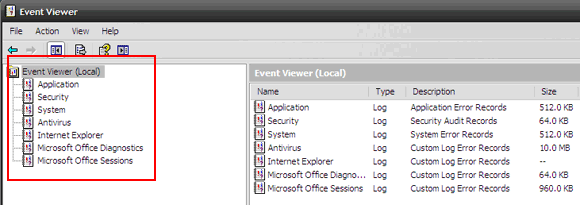
Windows XP registra eventos básicamente en tres registros: Registro de aplicaciones, registro de seguridad y Registro del sistema. Otras aplicaciones como antivirus e Internet Explorer pueden crear registros adicionales.
- En Registro de aplicación los eventos son publicados por programas. Por ejemplo, aquí se informa un bloqueo del programa. Sin embargo, el informe depende del programa; si ha sido codificado para informar eventos.
- En Registro de seguridad Se publican eventos relacionados con violaciones de seguridad como inicios de sesión válidos e inválidos. También registra cosas como ajustes de reloj y permisos para compartir archivos. Este registro está deshabilitado de forma predeterminada y solo un usuario con privilegios de administrador puede ver este registro.
- En Registro del sistema, los eventos relacionados con fallas del sistema como errores de inicio (por ejemplo, un controlador fallido), fallas de hardware (una cámara web se congeló) y otros encuentran una mención.
Cómo leer el visor de eventos
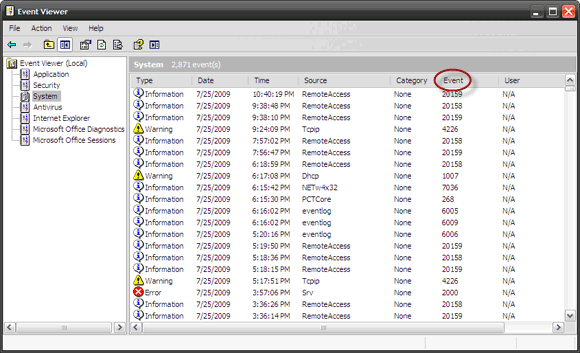
- El Visor de eventos está estructurado en torno a información fácil de entender, como: Fecha y Hora de cada evento se dan con el Fuente de cada problema La fuente puede ser un programa, un solo archivo de un programa o un archivo de sistema. los Ver El menú tiene un filtro que le permite ordenar la información de registro de varias maneras.
- La mayoría de los registros son del Tipo"información'. Pero algunos tipos como ‘Errores‘Y 'Advertencia' valen la pena mirar (Los Registro de seguridad también tiene el Auditoría de éxito o Fracaso Audit tipos.)
- los Propiedades de error cuadro aparece con un doble clic. El cuadro proporciona una descripción ligeramente elaborada sobre el error específico. Hay un enlace provisto que enlaza con el Soporte de Microsoft. Se pueden enviar los detalles del error, pero la mayoría de las veces no proporciona una solución.
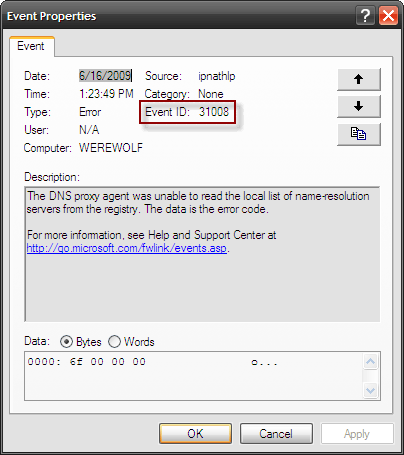
- ID del evento es la columna que nos da un número para trabajar. Con este número, podemos rastrear el tipo de error y conocerlo con más detalle. Este es el mismo número que utilizan los técnicos de soporte para la resolución de problemas. Nota: Las ID de eventos pueden cambiar con el tiempo con la instalación de service packs y parches.
Usando la ID del evento para apuntar y resolver
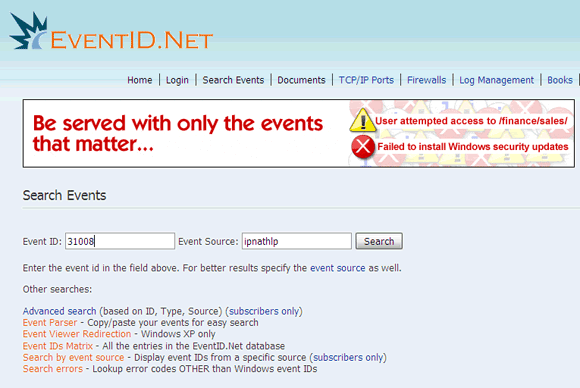
los ID del evento El valor numérico es un identificador clave para el problema. La web es un buen lugar para solucionar problemas de bricolaje.
Id. De evento es una rica base de datos de eventos registrados. El sitio tiene un repositorio de 10,496 ID de eventos y 497 fuentes de eventos con mucha más información proporcionada por los contribuyentes. Ingrese el número de ID del evento y la Fuente y el motor de búsqueda del sitio filtran las posibles resoluciones para el evento en particular. La mayoría de las soluciones son aportadas por los usuarios a partir de su experiencia. Los no miembros pueden buscar usando la búsqueda básica. Los suscriptores pagos obtienen mejores funciones como una búsqueda avanzada y la búsqueda de ID de eventos de una fuente específica.
Algunas otras funciones de búsqueda disponibles para todos los usuarios son:
- Copiar y pegar la entrada de registro para la búsqueda
- Códigos de error de búsqueda que no sean ID de eventos de Windows
- Redirija el enlace de búsqueda de errores de Microsoft a EventID.net con una corrección de registro.
Obtener todas sus respuestas a través del sitio web o con una búsqueda general en la web podría no resolver el problema. Pero le dará una mejor comprensión de las cosas antes de llamar a los ataúdes.
Usar ID de evento es solo una forma. Anteriormente vimos algunas otras formas de diagnóstico para saltar sobre "ejecución del material del molino" como estancado Ventanas. Aquí hay una pequeña lista de solucionadores de problemas:
- 7 razones comunes por las que Windows puede dejar de responder 7 razones más comunes Windows no respondeA veces, Windows se congela y se cuelga sin mucha explicación. La próxima vez que sufra de un sistema que no responde, revise estas siete causas comunes de los bloqueos de Windows. Lee mas
- Cómo analizar una pantalla azul de la muerte de Windows con WhoCrashed Cómo analizar una pantalla azul de la muerte de Windows con WhoCrashed Lee mas
- Cómo solucionar problemas de Windows con la utilidad MSconfig Cómo solucionar problemas de Windows con la utilidad MSconfigLa Utilidad de configuración del sistema (o MSconfig.exe) se usa para administrar los procesos que ocurren cuando se inicia el sistema operativo Windows. Lee mas
- Cómo solucionar problemas de Microsoft Office con diagnósticos de MS Office Cómo solucionar problemas de Microsoft Office con diagnósticos de MS Office Lee mas
- Cómo matar programas que no responden sin el Administrador de tareas Cómo forzar el cierre de un programa sin el Administrador de tareas¿Se pregunta cómo forzar el cierre de un programa congelado en Windows? Aquí hay varias formas de forzar el cierre de aplicaciones sin el Administrador de tareas. Lee mas
Credito de imagen: Sonietta46
Saikat Basu es el Editor Adjunto de Internet, Windows y Productividad. Después de eliminar la suciedad de un MBA y una carrera de marketing de diez años, ahora le apasiona ayudar a otros a mejorar sus habilidades para contar historias. Busca la coma de Oxford que falta y odia las malas capturas de pantalla. Pero las ideas de fotografía, Photoshop y productividad alivian su alma.


